Zavihek Razvijalec v Excelu je potreben za enostaven dostop, če morate snemati ali zagnati makre, vstaviti obrazce Visual Basic ali kontrolnike ActiveX ali uvoziti/izvoziti datoteke XML v MS Excel. Vendar ta zavihek za razvijalce privzeto ni prikazan, vendar ga lahko dodate na trak tako, da ga omogočite v Excelovih možnostih.
Kar naprej in preberite to objavo, če delate z makri in VBA in želite enostaven dostop do njih s traku.
Koraki za omogočanje zavihka za razvijalce v Excelu
REKLAMA
1. Kosilo MS Excel aplikacija
Desni klik kjer koli na enem od zavihkov traku na vrhu in izberite možnost Prilagodite trak ... v kontekstnem meniju, ki se prikaže.
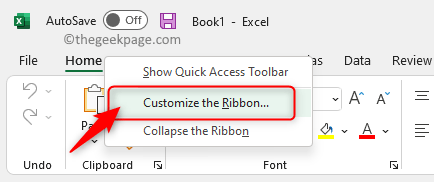
To odpre Excelove možnosti okno z Prilagodite trak označen zavihek v levem podoknu.
2. Na desni strani je seznam vseh zavihkov na traku.
Pod Prilagodite trak boste našli polje z imeni vseh zavihkov.
Tukaj poiščite zavihek z imenom Razvijalec.
Če možnost Razvijalec je nepreverjeno, poskrbite, da preverite polje zraven Razvijalec da omogočite zavihek Razvijalec.
Kliknite na v redu da shranite spremembe.
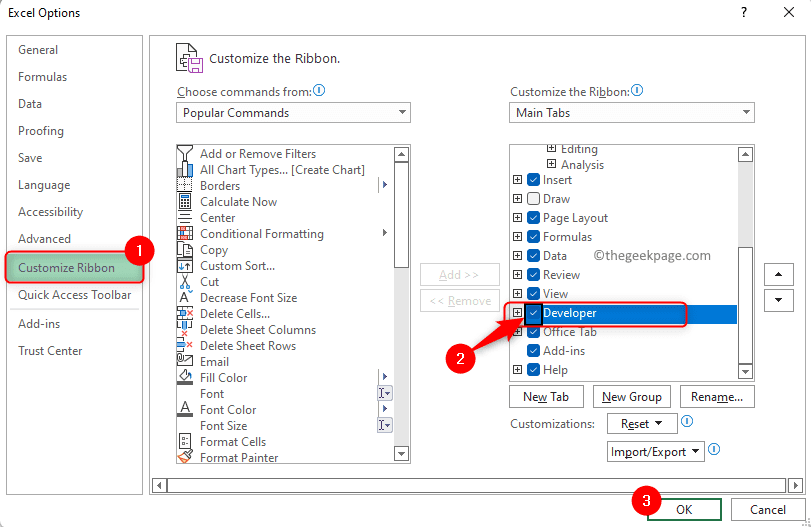
3. Ko se vrnete v Excel, boste videli Zavihek razvijalec v traku.
To je treba storiti samo enkrat in vsakič, ko boste v prihodnosti odprli Excel, bo zavihek Razvijalec vedno na voljo.
Našli boste gumbe, ki pomagajo pri ustvarjanju makrov in VBA, skupaj s kontrolniki, ki jih je mogoče dodati na delovni list.
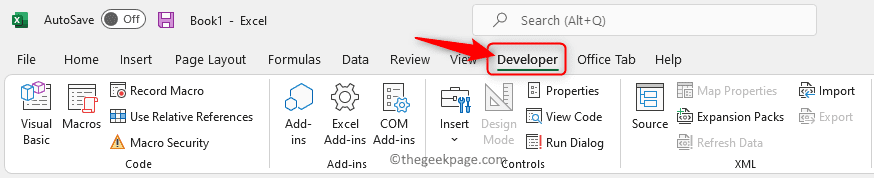
Če morate onemogočiti zavihek za razvijalce, preprosto počistite polje poleg možnosti Razvijalec v oknu z možnostmi programa Excel.
To je to!
Hvala za branje.
Ali se vam je zdela ta objava v pomoč pri omogočanju zavihka Razvijalec v Excelu v računalniku z operacijskim sistemom Windows? Sporočite nam svoje mnenje o tem v spodnjem oddelku za komentarje.
Korak 1 - Prenesite orodje Restoro PC Repair Tool od tukaj
2. korak - Kliknite Začni skeniranje, da samodejno poiščete in odpravite katero koli težavo z računalnikom.
![Napaka med izvajanjem 5: neveljaven klic ali argument postopka [popravek]](/f/1cdffd0531893006bbc146845dfae7cd.png?width=300&height=460)

